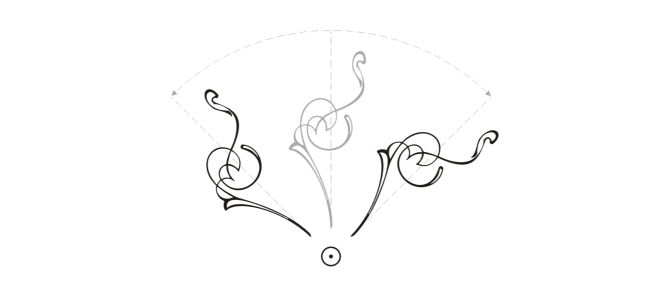
| • | Поворот объекта |
| • | Поворот объекта относительно определенного деления линейки |
| • | Отражение объекта |
Поворот объектов вокруг одной точки
| Поворот объекта |
|
| 1 . | Выделите объект. |
| 2 . | В наборе инструментов выберите инструмент Свободное преобразование |
| 3 . | Нажмите кнопку Свободное вращение |
| 4 . | Введите значение в поле Угол поворота на панели свойств. |
|
Нажмите кнопку Относительно объекта
|
|
|
С помощью инструмента Указатель щелкните объект дважды, чтобы отобразить маркеры поворота. Перетащите маркер поворота по часовой стрелке или против часовой стрелки.
|
|
|
Вращение объекта с помощью окна настройки Преобразования
|
Можно восстановить исходное положение относительного центра объекта, установив флажок Относительно центра в окне настройки Преобразования и нажав центральную точку в области ниже флажка.
Объект можно повернуть с помощью панели инструментов Преобразование. Чтобы открыть панель инструментов, выберите Окно ![]() Панели инструментов
Панели инструментов ![]() Преобразование.
Преобразование.
| Поворот объекта относительно определенного деления линейки |
|
| 1 . | Выделите объект. |
| 2 . | Выберите Окно |
| 3 . | Снимите флажок Относительно центра. |
| 4 . | Введите значение в поле Угол. |
| 5 . | Введите значения в любом из полей области Центр. |
| • | Г. — позволяет указать точку на горизонтальной линейке, относительно которой будет выполнен поворот объекта. |
| • | В. — позволяет указать точку на вертикальной линейке, относительно которой будет выполнен поворот объекта. |
| 6 . | Нажмите клавишу Enter. |
| Отражение объекта |
|
| 1 . | Выделите объект. |
| 2 . | Выберите Окно |
| 3 . | В окне настройки Преобразования нажмите одну из следующих кнопок. |
| • | Отразить по горизонтали |
| • | Отразить по вертикали |
| Если требуется перевернуть объект относительно определенной точки привязки, установите флажок, соответствующий точке привязки, которую требуется задать. |
| 4 . | Нажмите кнопку Применить. |
Можно также отразить выделенный объект, если, удерживая нажатой клавишу Ctrl, перетащить маркер выбора к противоположной стороне объекта.
Можно также отразить выбранный объект с помощью кнопки Отразить по горизонтали или Отразить по вертикали на панели свойств.
![]()
Не все компоненты программы доступны в пробной версии, версиях для образовательных учреждений и для OEM-партнеров. К неподдерживаемым компонентам могут относиться приложения и функции Corel, утилиты сторонних поставщиков и файлы с дополнительным содержимым. Тем не менее, некоторые из этих компонентов могут упоминаться в приложениях и документации.
Copyright 2018 Corel Corporation. Все права защищены.